Nút nguồn laptop Lenovo ở đâu? Cách mở laptop Lenovo bằng nhiều cách
Bạn vẫn đang loay hoay không biết nút nguồn laptop Lenovo ở đâu. Không biết làm cách nào để mở, tắt nguồn laptop Lenovo mới mua. Bài viết này của mình sẽ giải quyết tất cả các vấn đề ấy cho bạn.

I. Nút nguồn laptop Lenovo ở đâu?
Để trả lời cho câu hỏi nút nguồn laptop Lenovo ở đâu? Bạn có thể hiểu dựa vào từng dòng laptop Lenovo khá nhau, nút nguồn sẽ được hãng đặt ở các vị trí khác nhau như sát khu vực bàn phím, sát màn hình, ở bên cạnh viền,... Sau đây mình sẽ đưa ra các vị trí đặt nút nguồn laptop Lenovo thông dụng nhất.
1. Phía trên bàn phím
Đây là vị trí đặt nút nguồn thông dụng nhất đối với các mẫu laptop nói chung và laptop Lenovo nói riêng. Bạn chỉ cần nhìn sang vị trí phía trên bên phải bàn phím (đôi khi là bên trái) sẽ thấy một nút hình tròn hay hình chữ nhật nằm độc lập một góc.

2. Nút nguồn nằm trong bàn phím
Ngoài việc nằm độc lập ở bên ngoài bàn phím, nút nguồn của laptop Lenovo còn có thể nằm ngay trên bàn phím.
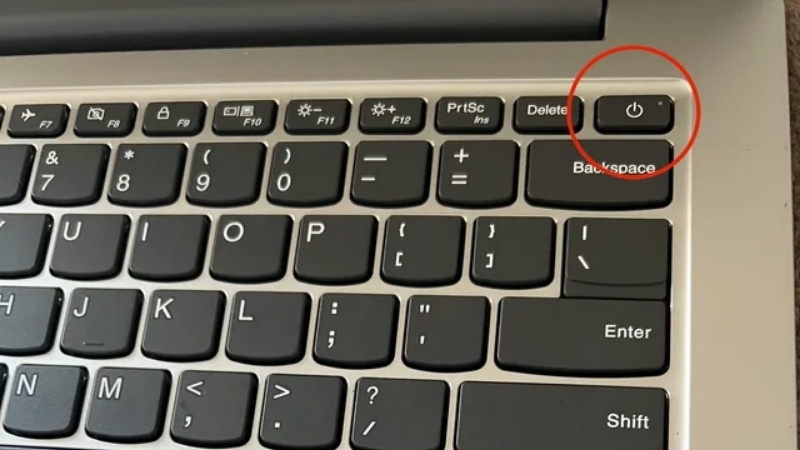
3. Nút nguồn nằm chính giữa, bên dưới màn hình
Vị trí nằm chính giữa bên dưới màn hình khá là lạ, tuy nhiên nó lại được áp dụng trên các mẫu máy Lenovo Legion quốc dân của hãng máy tính này.
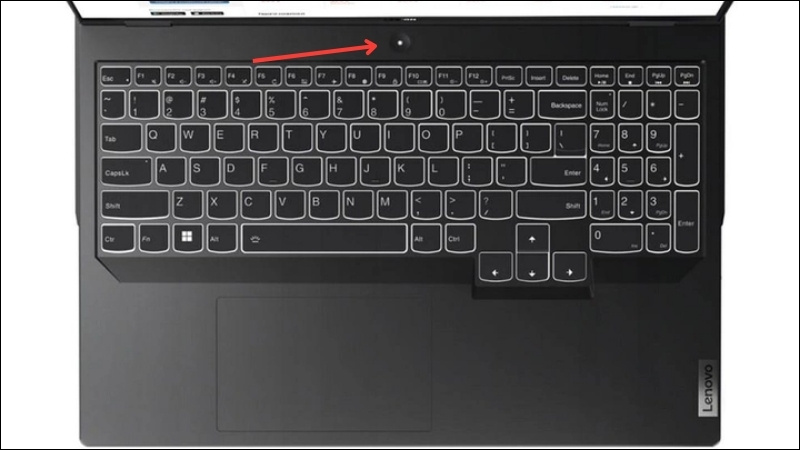
4. Nút nguồn nằm ở bên hông của laptop
Một kiểu thiết kế khá là dị khác của dòng máy Lenovo Yoga khi nút nguồn sẽ nằm ngay bên hông của máy.

II. Cách mở laptop Lenovo
1. Mở laptop Lenovo thông qua nút nguồn
Đây là cách cơ bản cũng như đơn giản nhất đối với một chiếc laptop thông thường. Trên chiếc laptop Lenovo của bạn, hãy tìm đến vị trí nút nguồn như mình đã chia sẻ bên trên và nhấn vào nó để khởi động máy.
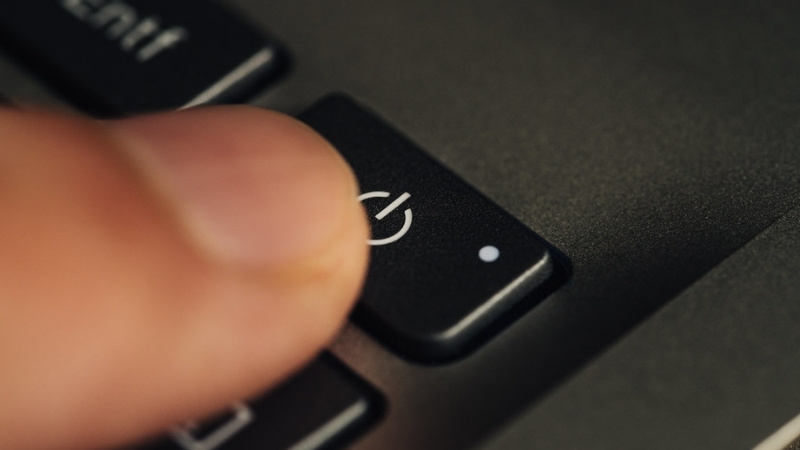
2. Cách mở laptop Lenovo bằng chuột
Đầu tiên, các bạn cần cài đặt tính năng mở laptop Lenovo bằng chuột theo các bước sau:
Bước 1: Đầu tiên để cài đặt, bạn vẫn cần bật nút nguồn để máy tính lên màn hình > Nhanh chóng thử bấm các phím từ F1 - F12 để truy cập Cmos setup.
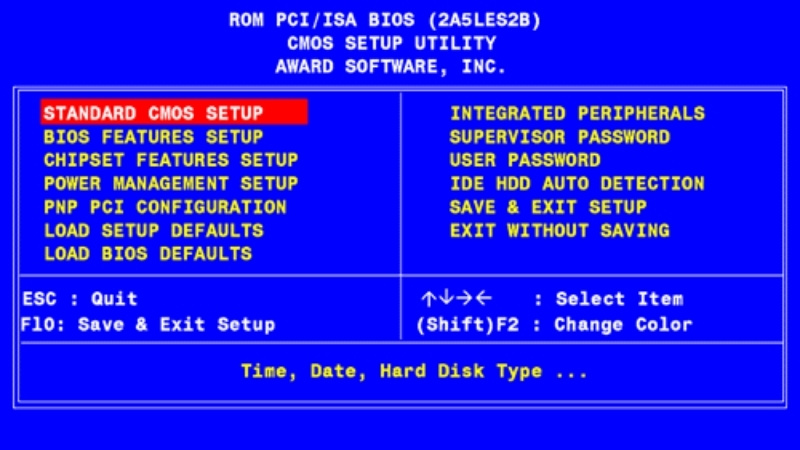
Bước 2: Ở cửa sổ Cmos mới xuất hiện > chọn Power Management Setup
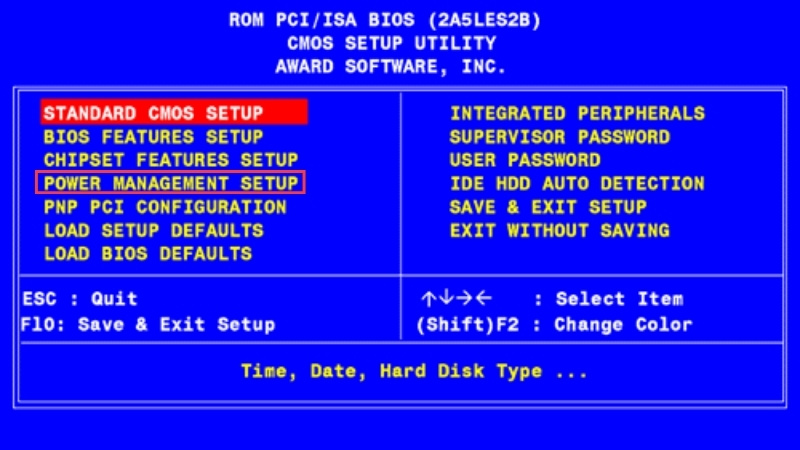
Bước 3: Tiếp theo chọn mục Power on by mouse > Enter
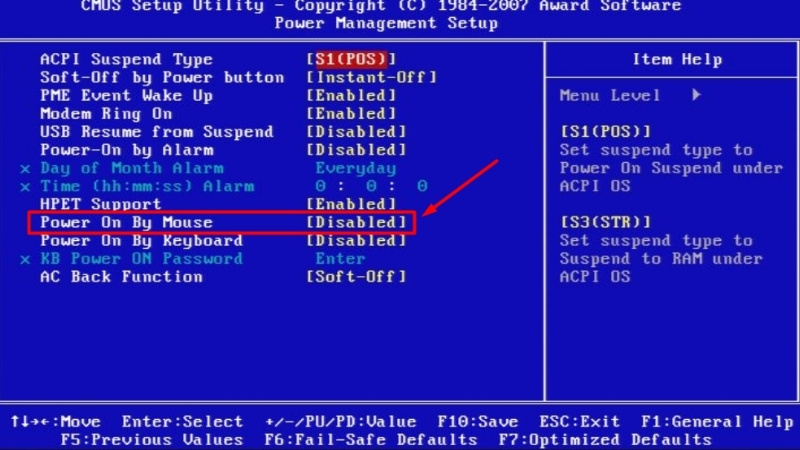
Bước 4: Chọn Double Click, lúc này mỗi lần nhấn đúp chuột máy của bạn sẽ tắt và mở không khác gì nút nguồn
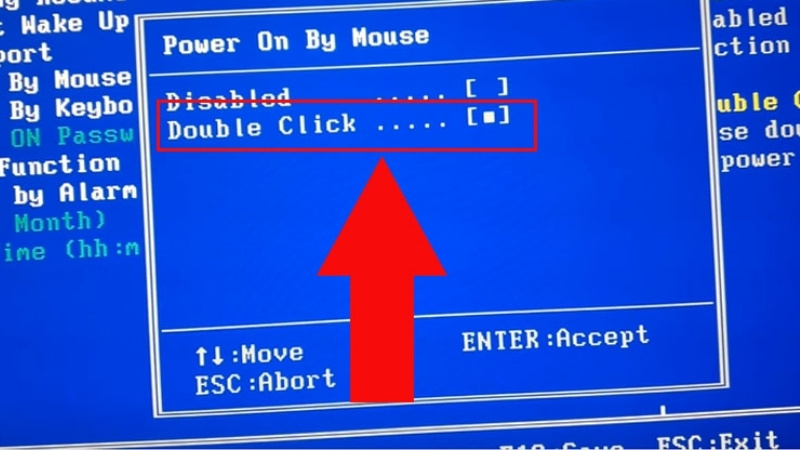
3. Cách mở laptop Lenovo bằng bàn phím
Cũng tương tự như phương pháp mở máy bằng chuột, phương pháp này cũng cần cài đặt chức năng trước để thực hiện.
Bước 1: Tương tự, bấm nút nguồn > Chọn phím từ F1 - F12 để mở chương trình Cmos setup
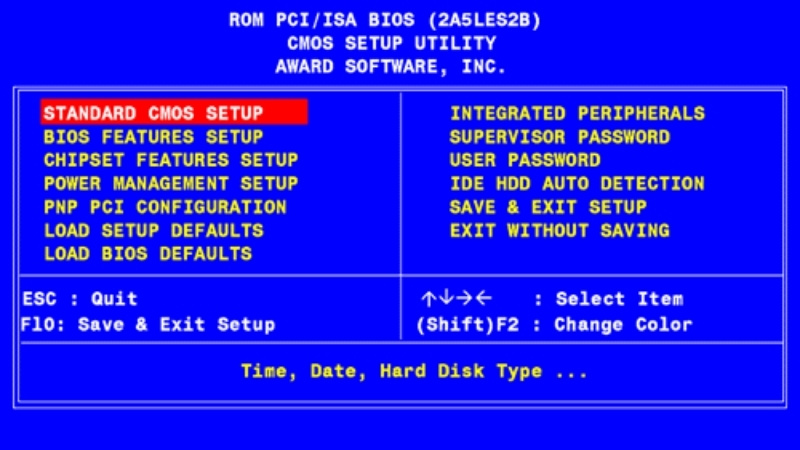
Bước 2: Chọn Power Management Setup > Tiếp theo tìm đến lựa chọn Power on by keyboard > Nhấn Enter.
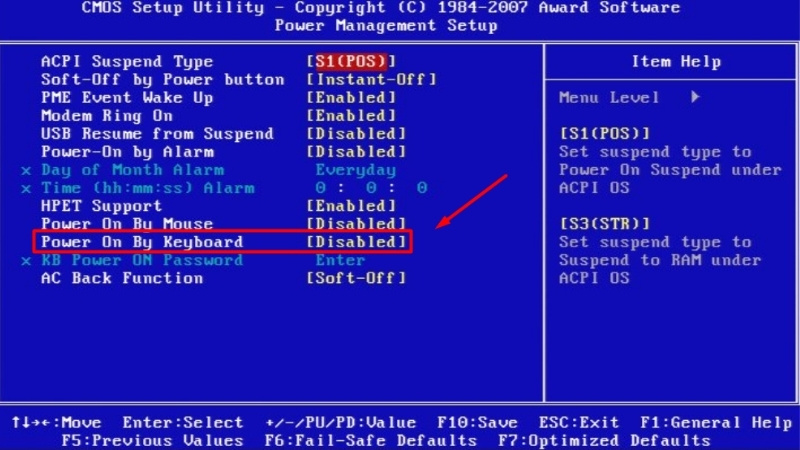
Bước 3: Lúc này hãy chọn một trong 2 lựa chọn Password hoặc Any key > Enter > Nhập Password bạn muốn > F10 để lưu lại
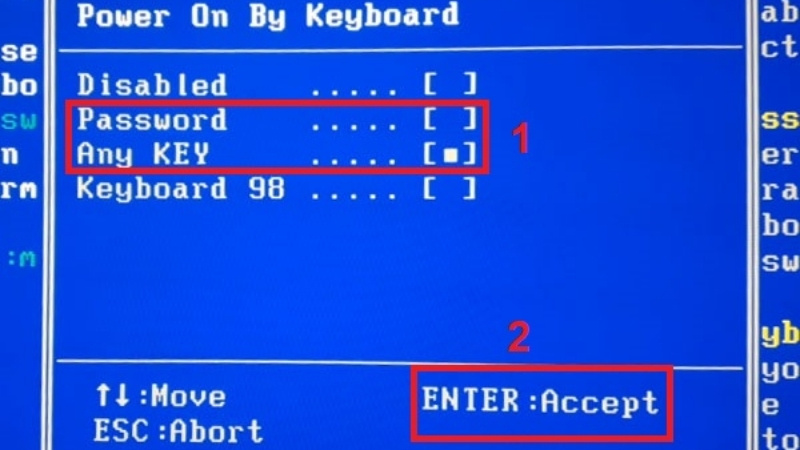
Bước 4: Với lựa chọn Password, để bật máy tính bằng cách này, bạn hãy thực hiện theo cú pháp [Enter] [Pass của bạn] [Enter] để khởi động laptop.
Còn với Anykey, mỗi lần bạn nhấn 1 phím, máy tính sẽ ngay lập tức khởi động.
III. Cách tắt máy tính không cần nút nguồn
Để tắt máy tính nhanh bằng phím tắt, hãy nhấn tổ hợp Alt + F4 > Enter để tắt máy
Ngoài ra, bạn có thể tham khảo cách tắt máy tính bằng bàn phím không cần nút nguồn.
Xem thêm:
Chế độ Sleep là gì? Laptop để Sleep nhiều có hại hay không?
Chế độ Hibernate là gì? Hibernate khác gì Sleep?
Cách tắt màn hình Laptop mà máy vẫn chạy, tắt màn tạm thời
Cách để Laptop không tắt màn hình Win 11 đơn giản, chi tiết
Trên đây là hướng dẫn vị trí nút nguồn laptop Lenovo cũng như cách mở laptop Lenovo bằng nhiều cách cực đơn giản. Nếu thấy hay, đừng ngại chia sẻ cho mọi người cùng biết nhé!

/https://media-api-beta.thinkpro.vn/media/social/articles/24/05/11/huong-dan-bat-card-nvidia-roi-de-cai-thien-hieu-suat-do-hoa-review-YY2.jpg)
/https://media-api-beta.thinkpro.vn/media/social/articles/24/05/10/nen-mua-dell-hay-lenovo-lua-chon-nao-danh-cho-ban-review-0ez.jpg)
/https://media-api-beta.thinkpro.vn/media/social/articles/24/04/26/amd-la-gi-nen-lua-chon-chip-amd-hay-intel-review-gek.png)
/https://media-api-beta.thinkpro.vn/media/social/articles/2024/4/24/nen-chon-dell-hay-macbook-thinkpro.png)
/https://media-api-beta.thinkpro.vn/media/social/articles/2024/4/23/lenovo-ideapad-5-pro-14-thinkpro.png)